- Szerző Lauren Nevill [email protected].
- Public 2023-12-16 18:52.
- Utoljára módosítva 2025-01-23 15:20.
Néha szükség van egy illusztráció, kép vagy fotó kiválasztására további felhasználás céljából, például annak kiderítéséhez, hogy néz ki egy adott gyümölcs, állat vagy valami más. Hogy megtalálja ezt vagy azt a képet az interneten, a Yandex és a Google modern keresőmotorjaiban kényelmes szolgáltatások állnak rendelkezésre. Ez a kézikönyv egy ilyen keresés példájának megfontolását javasolja. De először döntse el, hogy mit kell pontosan megtalálnia. Tekintsük az alma képére vagy fényképére vonatkozó keresési lekérdezés esetét.
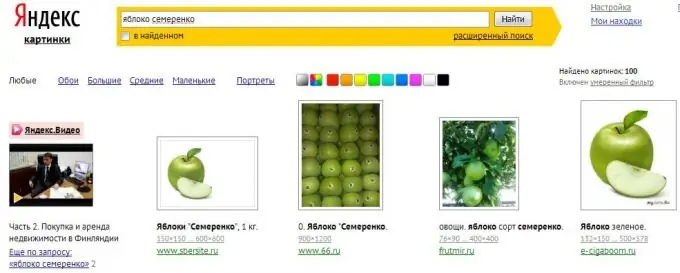
Szükséges
- A Windows család telepített operációs rendszere;
- Internet kapcsolat;
- Telepített böngésző.
Utasítás
1. lépés
Hozzon létre egy internetkapcsolatot a Windows rendszerében biztosított szokásos módon.
2. lépés
Indítsa el a böngészőt, és írja be a keresőmotort a cím beviteli sorába, például a Yandex oldalra lépéshez írja be a yandex.ru szót (a ya.ru címen - egyszerűbb űrlap a keresési lekérdezés megadásához). Ha végzett, nyomja meg az Enter billentyűt.
3. lépés
A keresési lekérdezés űrlapjának betöltése után írja be a kívánt szót vagy kifejezést, például "alma", és nyomja meg az Enter billentyűt. Az általános találatok listáját tartalmazó oldal betöltődik.
4. lépés
A grafikus fájlokban a keresési eredmények eléréséhez használja a Yandex szolgáltatás linkek menüjének jobb oldalát, amely az oldal első sorában található. Keresse meg benne a "Képek" elemet. Ennek a linknek a követésével választja meg a Yandex grafikus erőforrások keresési eredményeit. Ebben a példában - az almához társított képek keresési eredményei.
5. lépés
A megtalált képek miniatűr formájában megjelenített változatai közül. A bélyegképeket végiglapozhatja a listán, tk. nem fognak mindegyik elférni az eredmények első oldalán. Válassza ki a kívánt egeret a bal egérgombbal. A kiválasztott kép indexképének oldala különféle méretben nyílik meg.
6. lépés
Ha más keresőmotorokat szeretne használni anélkül, hogy elhagyná a Yandex találatait, keresse meg az oldal alján található keresősáv felett:
"Más keresőmotorokban: Google • Bing • Picsearch • Yandex. Photos." Végül is egy másik keresőmotor más algoritmussal rendelkezik az internetes erőforrások indexeléséhez és kereséséhez. Ne féljen kísérletezni a keresési karakterlánc eltérő megfogalmazásával. Alakítson ki egy speciális lekérdezést, például: "almaszemerenko", "jegesmedve", "sziámi macska", "repülő hal". Bizonyára van egy kép, amire szüksége van, hacsak nem valami kifejezetten különleges vagy titkos.






